Google kort: Hvernig á að finna hnit fyrir staðsetningu

Sjáðu hvernig þú getur fundið hnitin fyrir hvaða stað sem er í heiminum í Google kortum fyrir Android, Windows og iPadOS.
Ef aðalskilaboðaforritið þitt er WhatsApp, þá eru góðar líkur á að þú fáir mikið af myndum og myndböndum. Þú gætir reynt að hlaða niður skránum handvirkt, þannig að þú halar aðeins niður þeim sem þú vilt, en venjulega taka skrárnar sem þú þarft of mikið pláss á Android tækinu þínu. Þú gætir hlaðið upp myndböndum og myndum handvirkt. Samt er hætta á að þú hafir ekki nægan tíma til að taka öryggisafrit af þeim og þá eyðirðu þeim óvart.
Með því að láta WhatsApp skrárnar þínar hlaða sjálfkrafa upp á Google myndir geturðu slakað á og vitað að ef þú myndir núllstilla tækið þitt af einhverjum ástæðum eru myndböndin þín og myndirnar öruggar. Ferlið er auðvelt í framkvæmd og tekur alls ekki langan tíma. Það er líka góð hugmynd að vista eins margar skrár og mögulegt er á Google myndum áður en júní rennur upp þegar skýjageymsluþjónustan verður ekki alveg ókeypis. Eftir það gætirðu íhugað að flytja Google myndirnar þínar annað.
Vistaðu öll WhatsApp myndbönd og myndir á Google myndir sjálfkrafa
Til að taka öryggisafrit af WhatsApp myndunum þínum og myndböndum á Google myndir þarftu að skrá þig inn á Google myndir með Google reikningnum sem þú telur vera aðalreikninginn þinn. Þegar þú ert kominn inn, bankaðu á prófílmyndina þína og farðu í Myndastillingar og síðan Afritun og samstilling .
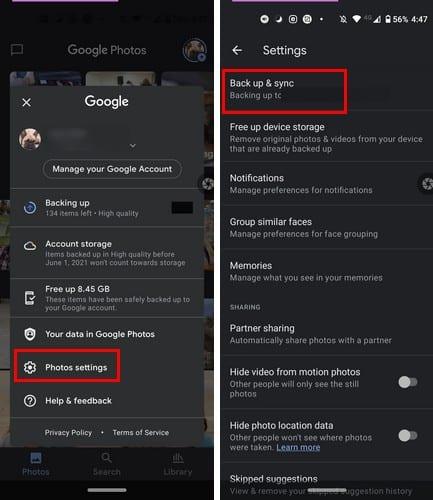
Þegar þú ert í öryggisafritun og samstillingu skaltu ganga úr skugga um að kveikja á valkostinum með því nafni. Þar sem þú halar niður WhatsApp miðlinum þínum í símann þinn geturðu vistað þá á Google myndum með því að virkja þennan valkost.
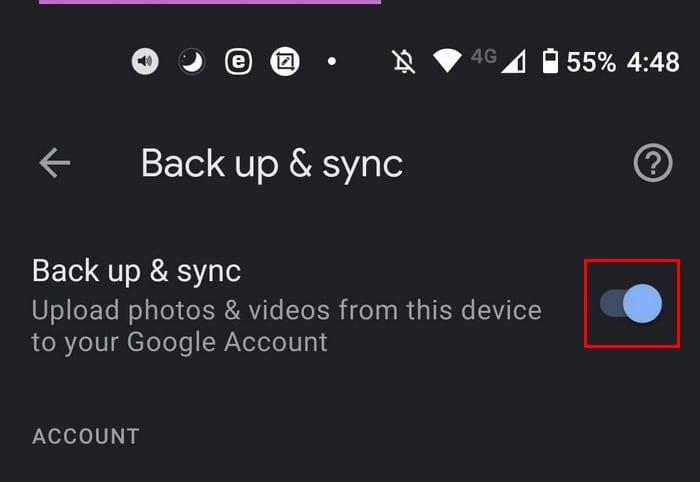
Þú getur líka strjúkt alla leið niður og pikkað á valkostinn Backup device folders. Hér munt þú sjá langan lista yfir valkosti sem þú getur tekið öryggisafrit af, þar á meðal WhatsApp. Leitaðu að valkostunum sem gera þér kleift að vista WhatsApp myndir og myndbönd og kveikja á þeim. WhatsApp valkosturinn ætti að vera alla leið neðst.
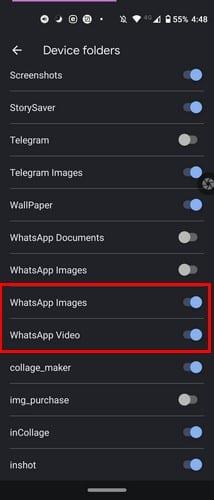
Afritunarvalkostur Google myndasafns
Önnur leið til að taka öryggisafrit af WhatsApp miðlinum þínum er í gegnum bókasafnsflipann Google mynda. Þegar þú hefur opnað Google Photo appið sérðu þrjá flipa neðst. Sá sem er lengst til hægri verður bókasafnsvalkosturinn.
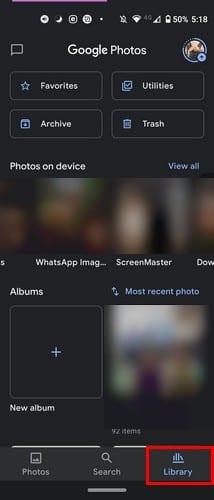
Efst muntu sjá allar möppurnar sem verið er að taka öryggisafrit af á Google Photos reikninginn þinn. Ef þú sérð möppu með yfirstrikuðu skýi, þá er sú tiltekna mappa ekki afrituð.
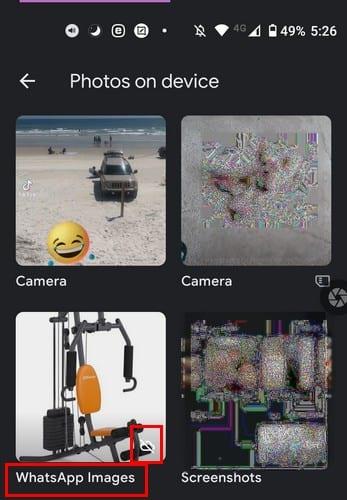
Þú getur lagað það með því að banka á þá möppu efst, kveikja á öryggisafritun og samstillingu. Þegar þú hefur virkjað það muntu taka eftir því að yfirstrikað skýið verður horfið. Það þýðir að nú er verið að taka öryggisafrit af möppunni í Google myndir.
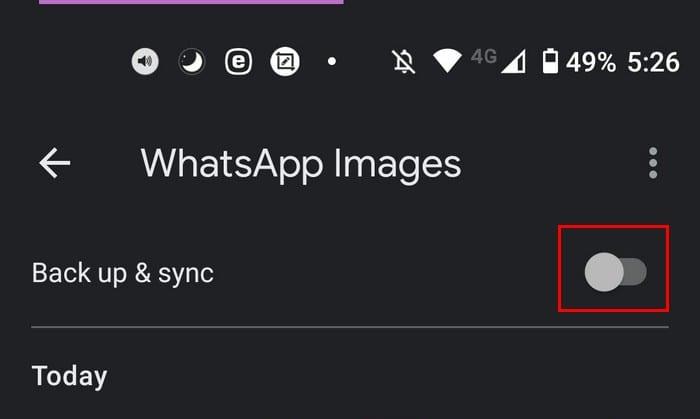
Niðurstaða
Það er mikilvægt að taka öryggisafrit af myndböndum og myndum frá WhatsApp yfir í Google myndir vegna þess að þú fullvissar þig um að fjölskyldumyndir sem þú vilt ekki missa séu öruggar. Með því að virkja sjálfvirka afritunaraðgerðina geturðu notið myndanna þinna án þess að þurfa að hafa áhyggjur af því hvort þú hafir afritað þær eða ekki. Ef þú eyðir þeim einhvern tíma úr tækinu þínu veistu að þú getur treyst á annað eintak á Google myndum viljandi eða ekki. Færðu venjulega marga miðla á WhatsApp? Deildu hugsun þinni í athugasemdunum hér að neðan.
Sjáðu hvernig þú getur fundið hnitin fyrir hvaða stað sem er í heiminum í Google kortum fyrir Android, Windows og iPadOS.
Hvernig á að hætta að sjá staðsetningarskilaboðin í Chrome á Android, Windows 10 eða iPad.
Sjáðu hvaða skref á að fylgja til að fá aðgang að og eyða Google kortaefninu þínu. Svona á að eyða gömlum kortum.
Samsung Galaxy S24 heldur áfram arfleifð Samsung í nýsköpun og býður notendum upp á óaðfinnanlegt viðmót með auknum eiginleikum. Meðal margra þess
Samsung Galaxy S24 serían af snjallsímum, með flottri hönnun og öflugum eiginleikum, er vinsæll kostur fyrir notendur sem vilja Android í toppstandi
Hér eru nokkur forrit sem þú getur prófað til að hjálpa þér að ljúka áramótaheitinu þínu með hjálp Android tækisins.
Komdu í veg fyrir að Google visti allar framtíðarupptökur með því að fylgja nokkrum einföldum skrefum. Ef þú heldur að Google hafi þegar vistað eitthvað, sjáðu hvernig þú getur eytt hljóðunum þínum.
Galaxy S24, nýjasti flaggskipssnjallsíminn frá Samsung, hefur enn og aftur hækkað grettistaki fyrir farsímatækni. Með nýjustu eiginleikum sínum, töfrandi
Uppgötvaðu hvað símskeyti eru og hvernig þau eru frábrugðin hópum.
Ítarleg leiðarvísir með skjámyndum um hvernig á að stilla sjálfgefna heimasíðu í Google Chrome skjáborði eða farsímaútgáfum.








